CanoScan 9000Fの取扱説明書・マニュアル [全75ページ 9.48MB]
9000f-qsg-jp-v1.pdf
http://cweb.canon.jp/.../9000f-qsg-jp-v1.pdf - 9.48MB
- キャッシュ
38384view
75page / 9.48MB
�9 7 本体のボタンを使ってスキャンする EZ(イージー)ボタンとはスキャナー本体の7つのボタンを「EZ(イージー)ボタン」と呼びます。スキャナーに原稿をセットしてEZボタンを押すだけで、PDF文書の作成や、原稿の印刷、画像のメール添付などができます。各ボタンの設定は、MP Navigator EXを使って変更できます。※MP Navigator EXについては、「付属のソフトを使ってスキャンする(MP Navigator EX)」(P.34)をご覧ください。AUTO.SCAN(オートスキャン)ボタン原稿の種類を自動判別し、適切な設定でスキャン・保存します。PDF(ピーディーエフ)ボタン目的に合わせて、簡単にPDF文書を作成できます。※ 以下のボタン名称は、スキャナー本体に表記されていません。カラー原稿ボタン初期設定ではスキャンした画像をカラー、A4サイズ、出力解像度300dpiのPDF文書として保存します。白黒原稿ボタン初期設定ではスキャンした画像を白黒、A4サイズ、出力解像度300dpiのPDF文書として保存します。お気に入りボタンスキャンした画像をお好みの設定でPDF文書として保存します。用紙サイズやモード、解像度などを目的にあわせて選ぶことができます。終了ボタンPDFボタンのスキャンを終了して、画像を保存します。COPY(コピー)ボタン原稿をスキャンして、プリンターで印刷します。E-MAIL(Eメール)ボタン原稿をスキャンして、新規メールにスキャンされた画像を添付します。メール添付に適したデータ容量に設定されています。EZボタンを使うには、セットアップCD-ROMから各機能に必要なソフトウェアがインストールされている必要があります(→P.6「付属のCD-ROMについて」)。また、プリンタードライバーとメールソフトがインストールされ、プリンターとEメールが使用できる状態になっている必要があります。※.EZボタンがうまく動作しないときは、電子マニュアルの「困ったときには」をご覧ください。Macintoshをお使いの方へソフトウェアをインストールしてからコンピューターを一度も再起動していない場合は、初めてEZボタンを使う前に再起動する必要があります。(EZボタン)
参考になったと評価
 51人が参考になったと評価しています。
51人が参考になったと評価しています。
この取扱説明書が関連付けられている製品








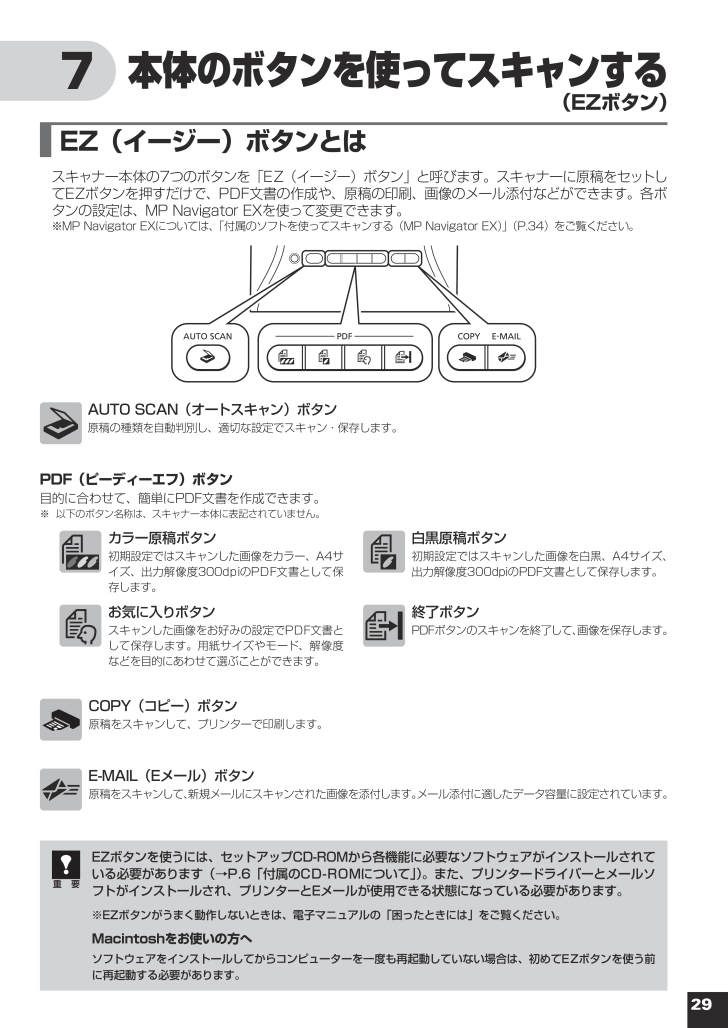
 51人が参考になったと評価しています。
51人が参考になったと評価しています。




